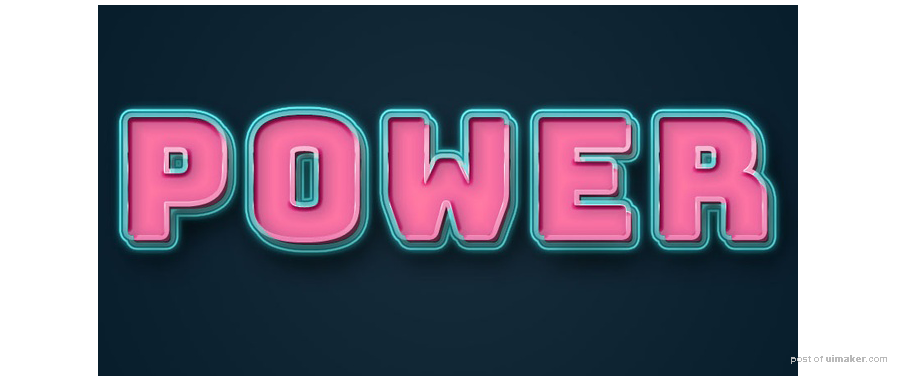来源:网络 作者:郭郭
六、为“Middle”图层添加图层样式
步骤1:内发光
颜色,#b9eee8,大小5px,方式:精准,混合模式线性光,不透明度100%,等高线环形,勾选抗锯齿。
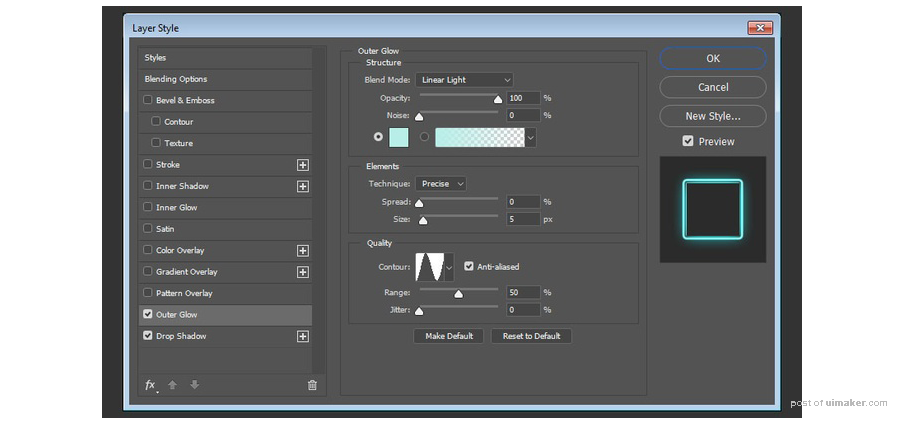
步骤2:投影
添加投影,颜色#b9eee8,混合模式为线性光,不透明度100%,大小20px,距离为0,角度120度。
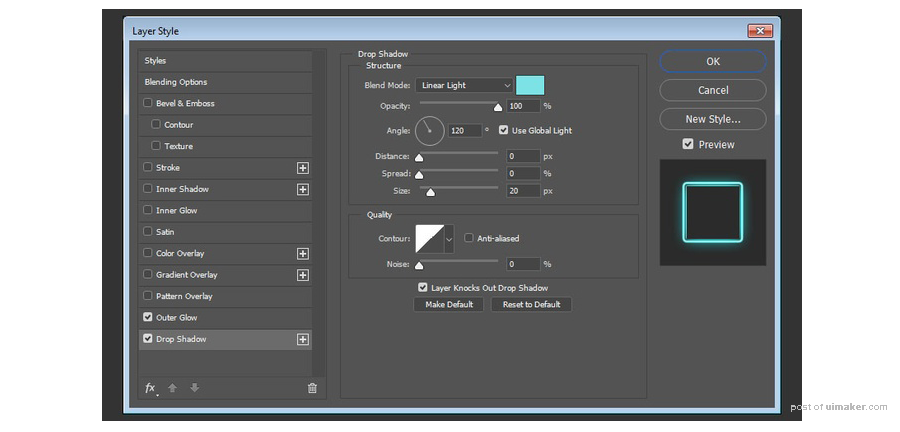
这样子,”Middle“部分效果就做好了

七、为“Glow”图层添加图层样式
步骤1:内阴影
混合模式线性光,不透明度35%,颜色#d1cc90,大小150px,方式:精准,等高线为滚动斜坡。
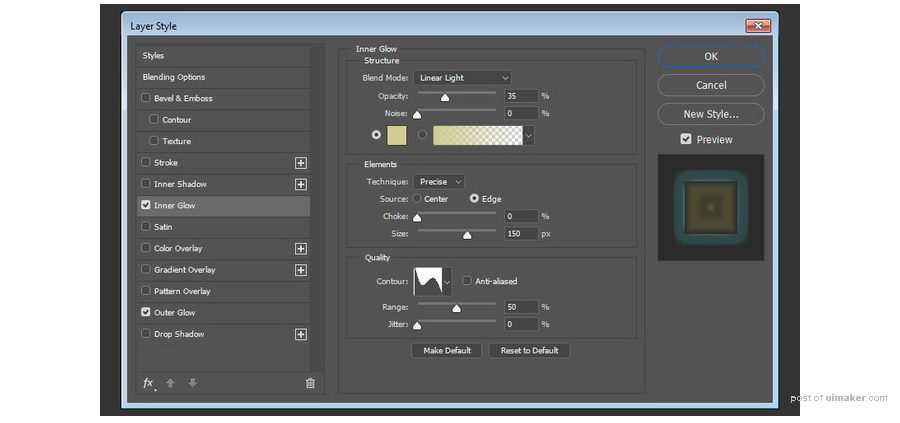
步骤2:外发光
添加外发光,颜色##5df5ff,混合模式为浅色,不透明度50%,大小16px,距离为0,等高线内凹-深。
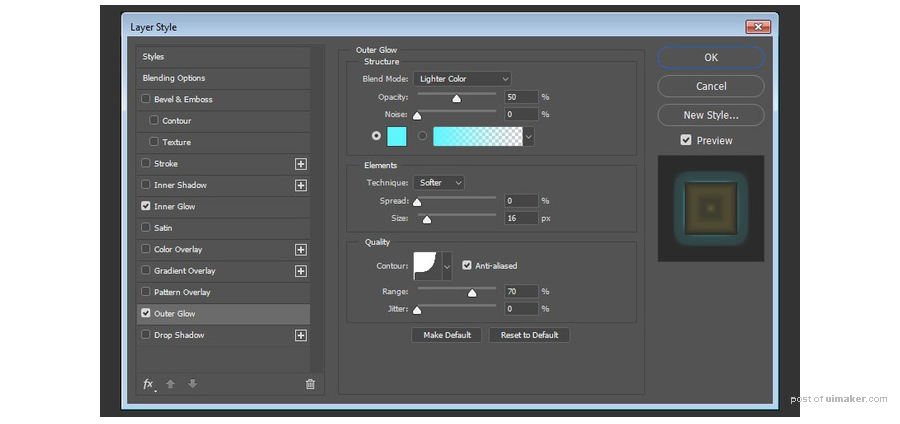
这样能为字体增加更多的光效果。